Με τη μέθοδο της διαχωριστικής συχνότητας μπορείς να επεξεργαστείς εικόνες επαγγελματικά και να αφαιρέσεις αποτελεσματικά δερματικές ατέλειες καθώς και άλλα ανεπιθύμητα στοιχεία. Αυτή η τεχνική σου επιτρέπει να διαχωρίζεις τις πληροφορίες χρώματος και τις λεπτομέρειες, ώστε να μπορείς να επεξεργάζεσαι και τις δύο πτυχές ανεξάρτητα. Σε αυτόν τον οδηγό, θα σου εξηγήσω πώς να εφαρμόσεις τον διαχωρισμό συχνότητας στο Photoshop και να πετύχεις εξαιρετικά αποτελέσματα.
Βασικές παρατηρήσεις
- Ο διαχωρισμός συχνότητας είναι μια εξαιρετική τεχνική για επεξεργασία εικόνας, που σου επιτρέπει να επεξεργάζεσαι τα χρώματα και τις λεπτομέρειες σε ξεχωριστά επίπεδα.
- Με τη σωστή εφαρμογή, οι διορθώσεις γίνονται εύκολα και η συνολική εικόνα παραμένει φυσική.
- Σημαντικά φίλτρα και ρυθμίσεις είναι απαραίτητα για να επιτευχθούν τα επιθυμητά αποτελέσματα.
Οδηγός βήμα προς βήμα
Πρώτα απ' όλα, πρέπει να ρυθμίσουμε το διαχωρισμό συχνότητας στο Photoshop για να διασφαλίσουμε ότι έχουμε τις πληροφορίες χρώματος και λεπτομέρειες σε ξεχωριστά επίπεδα.
Για να ξεκινήσεις, άνοιξε την εικόνα σου και πήγαινε στο ανώτερο επίπεδο. Συγκέντρωσε τα περιεχόμενα χρησιμοποιώντας την συντόμευση Command + Alt + Shift + E (Mac) ή Ctrl + Alt + Shift + E (Windows). Αυτό είναι το πρώτο βήμα για να προετοιμάσεις το διαχωρισμό συχνότητας.
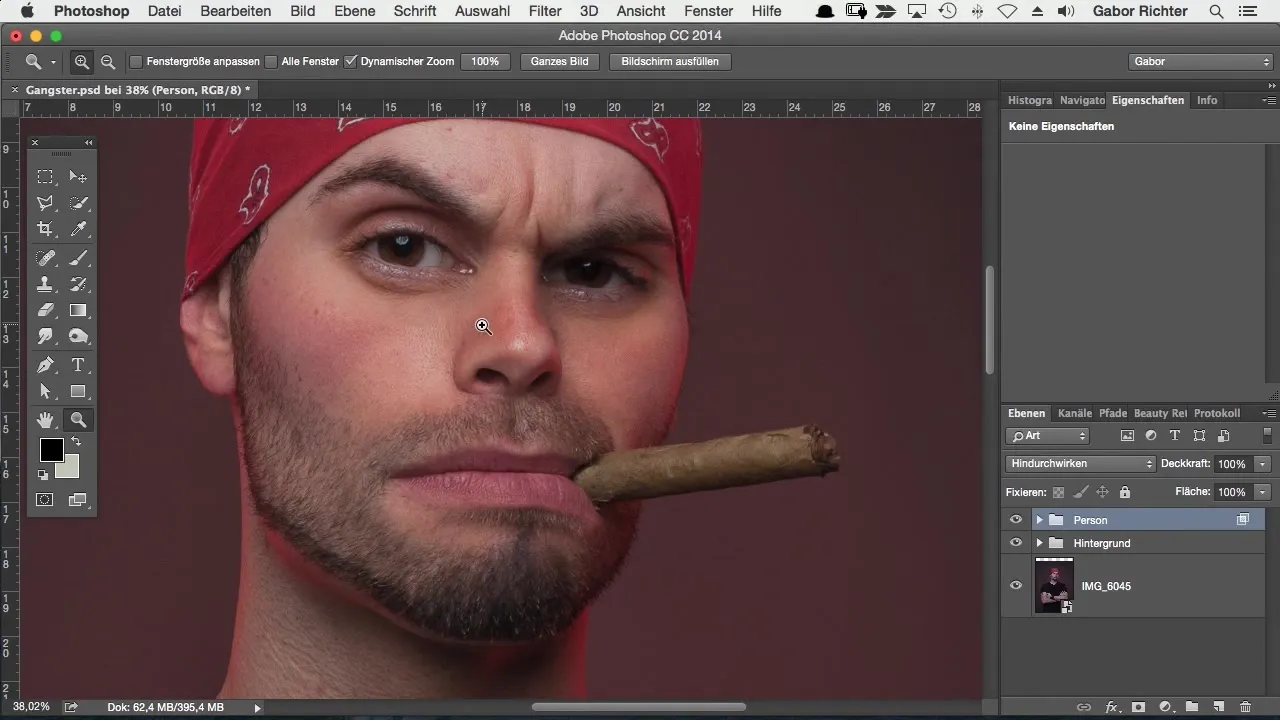
Τώρα πρέπει να διαχωρίσεις την εικόνα σε δύο επίπεδα: το ανώτερο επίπεδο για τις λεπτομέρειες και το κατώτερο επίπεδο για τις τιμές χρώματος. Ονόμασε το κατώτερο επίπεδο “Τιμές Χρώματος” και το ανώτερο επίπεδο “Λεπτομέρειες”. Για να διατηρήσεις την οργάνωση, βάλτε και τα δύο επίπεδα σε μια ομάδα που θα ονομάσεις “Διαχωρισμός Συχνότητας”.
Για να εργαστείς με τα χρώματα, κρύψε το ανώτερο επίπεδο. Είναι σημαντικό να ξεκινήσεις με το κατώτερο επίπεδο, καθώς χρειαζόμαστε μόνο τις πληροφορίες χρώματος. Θα "καταστρέψουμε" πρώτα τις λεπτομέρειες, ώστε να παραμείνει μόνο η πληροφορία χρώματος στο κατώτερο επίπεδο.
Για αυτό, πήγαινε στο μενού “Φίλτρο” και επέλεξε “Φίλτρο Θολώματος”. Στη συνέχεια, επέλεξε τον “Γκαουσιάνικο Θολωτή και ορίστε την ακτίνα περίπου 12 pixel. Αυτό μας επιτρέπει να διατηρήσουμε μόνο τις πληροφορίες χρώματος.
Μόλις η εικόνα είναι θολωμένη, ας δούμε τώρα το ανώτερο επίπεδο που θα περιέχει τις λεπτομέρειες. Ενεργοποίησε το ανώτερο επίπεδο και επίλεξε “Εικόνα” > “Διορθώσεις” > “Φωτεινότητα/Αντίθεση”. Ρύθμισε την αντίθεση στο -50 για τη καλύτερη επίδραση, προτού εφαρμόσεις το φίλτρο υψηλής αντίθεσης.
Επίλεξε “Φίλτρο” > “Άλλα φίλτρα” > “Υψηλής αντίθεσης” και ρύθμισε επίσης την τιμή στα 12 pixel. Αυτό σε βοηθά να φιλτράρεις τις λεπτομέρειες αποτελεσματικά. Τώρα μπορείς να δεις πώς οι λεπτομέρειες των αρχικών δεδομένων της εικόνας επιστρέφουν, χωρίς να επηρεάζονται οι αρχικές πληροφορίες χρώματος.
Φρόντισε η εικόνα σου να μη δείχνει υπερβολικά τονισμένη. Δοκίμασε αν παρατηρείς ορατή διαφορά από το αρχείο αντίγραφο, ενεργοποιώντας και απενεργοποιώντας τις λειτουργίες. Αν όλα έχουν ρυθμιστεί σωστά, δεν πρέπει να υπάρχουν ανεπιθύμητα αγάλματα ή υπερτονίσεις.
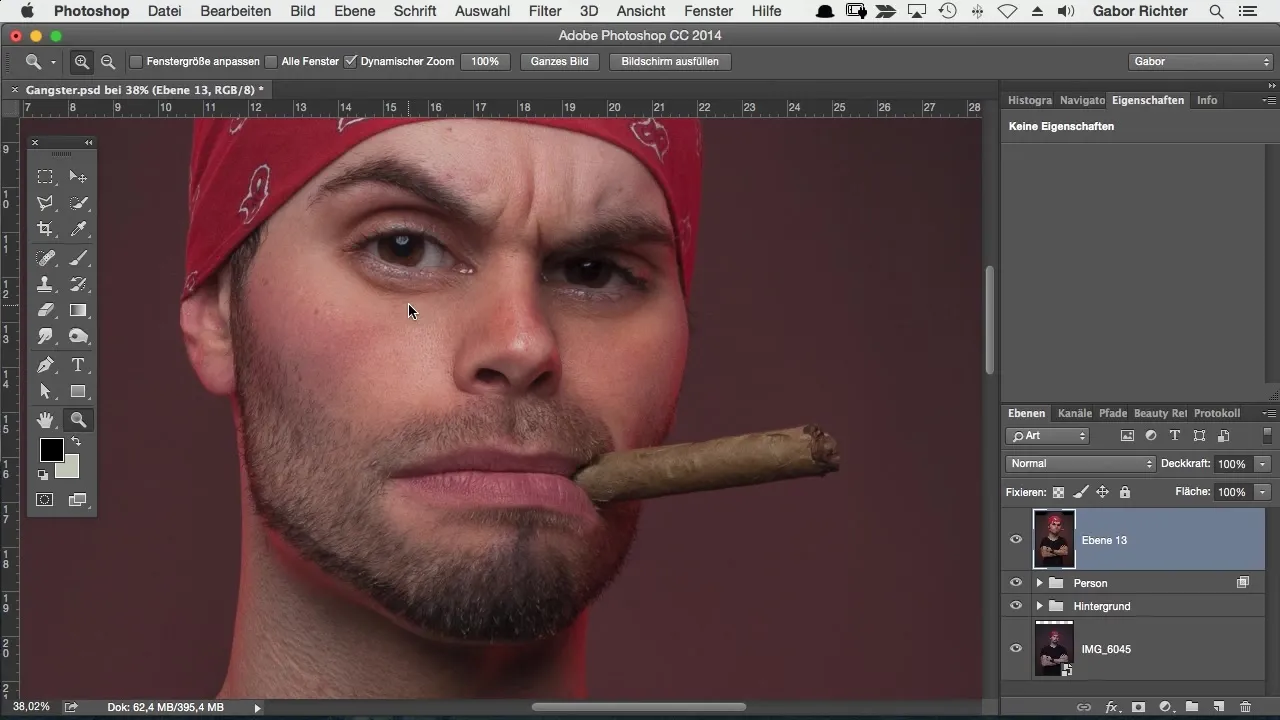
Σε ορισμένες περιπτώσεις, μπορεί να είναι ορατές οι τονιστικές μεταβάσεις ή άλλες ατέλειες, ιδιαίτερα σε φωτεινές περιοχές της εικόνας. Αυτές μπορείς να τις διορθώσεις εύκολα αργότερα με μάσκες. Η προσοχή σου πρέπει να εστιάζεται στις επεξεργασμένες πληροφορίες χρώματος και λεπτομέρειας.
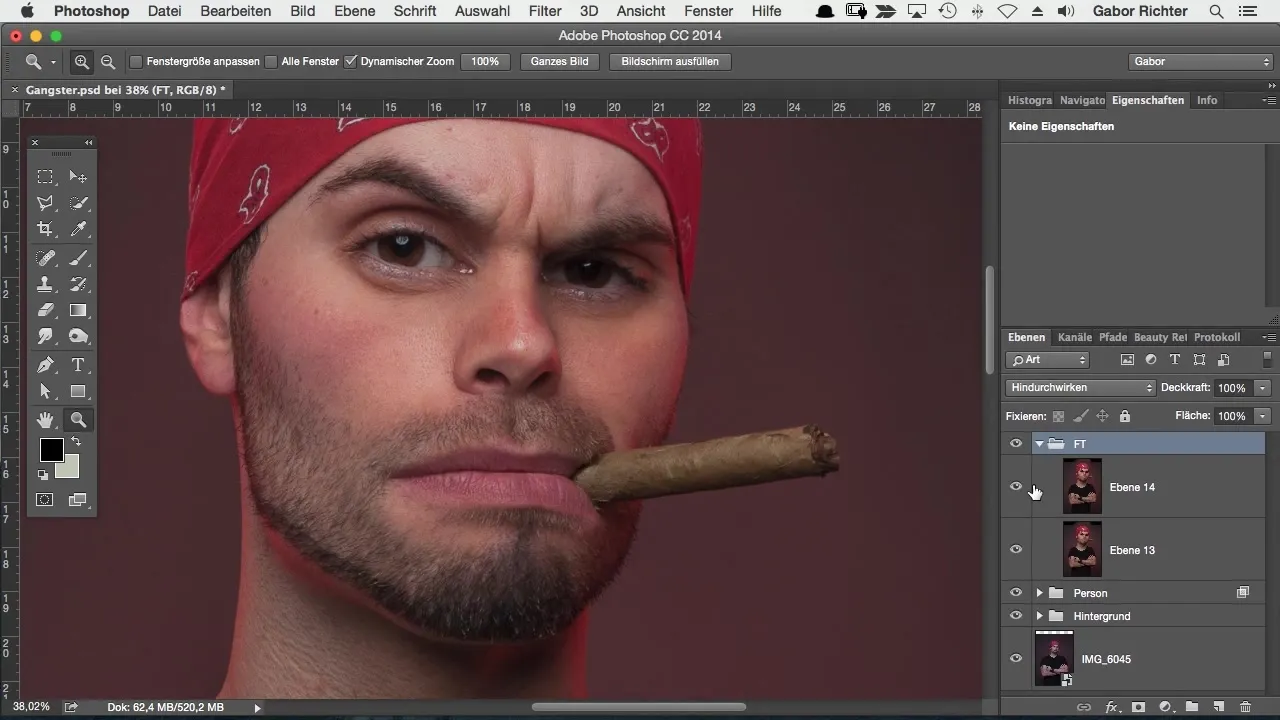
Μόλις προσαρμόσεις και το επίπεδο χρώματος και το επίπεδο λεπτομερειών, μπορείς να συνδυάσεις τα δύο επίπεδα, επιστρέφοντας πάλι στην αρχική σου εικόνα. Αυτή η δυνατότητα σου δίνει την ελευθερία να διορθώσεις επιλεκτικά τις λεπτομέρειες ή τις τιμές χρώματος, ώστε να πετύχεις το καλύτερο δυνατό αποτέλεσμα.
Το όμορφο με αυτή την τεχνική είναι ότι τώρα έχεις την ευελιξία να επεξεργάζεσαι τα δύο επίπεδα ανεξάρτητα. Μπορείς, για παράδειγμα, να βελτιώσεις τις τιμές χρώματος, χωρίς να επηρεάζεις τις λεπτομέρειες της εικόνας.
Σύνοψη – Διαχωρισμός συχνότητας στο Photoshop: Ένας οδηγός για την optimal επεξεργασία εικόνας
Ο διαχωρισμός συχνότητας στο Photoshop είναι μια εξαιρετική μέθοδος για εργασίες διόρθωσης, που σε βοηθά να πετύχεις επαγγελματικά αποτελέσματα. Διαχωρίζοντας τα χρώματα και τις λεπτομέρειες σε δύο επίπεδα, δημιουργείται μια νέα διάσταση στην επεξεργασία εικόνας. Αν και μπορεί να φαίνεται περίπλοκο με την πρώτη ματιά, θα διαπιστώσεις ότι με λίγη εξάσκηση θα καταφέρεις να κυριαρχήσεις στις τεχνικές γρήγορα.
Συχνές ερωτήσεις
Τι είναι ο διαχωρισμός συχνότητας στο Photoshop;Ο διαχωρισμός συχνότητας είναι μια τεχνική επεξεργασίας εικόνας, όπου οι πληροφορίες χρώματος και λεπτομέρειας διαχειρίζονται σε ξεχωριστά επίπεδα.
Ποιο φίλτρο χρησιμοποιείται για τη θολή απεικόνιση;Ο Γκαουσιάνικος Θολωτής χρησιμοποιείται για να απομονώσει τις πληροφορίες χρώματος.
Πόσος πρέπει να είναι ο αριθμός για το φίλτρο υψηλής αντίθεσης;Ο αριθμός για το φίλτρο υψηλής αντίθεσης πρέπει επίσης να ρυθμιστεί στα 12 pixel.
Μπορώ να χρησιμοποιήσω αυτή την τεχνική και σε άλλες εικόνες;Ναι, ο διαχωρισμός συχνότητας μπορεί επίσης να εφαρμοστεί σε κανονικές πορτραίτες ή άλλες εικόνες.
Υπάρχουν ειδικές συμβουλές για την εφαρμογή του διαχωρισμού συχνότητας;Φρόντισε να ονομάσεις καλά τα επίπεδα και έλεγξε συχνά τις επιπτώσεις των αλλαγών στην συνολική εικόνα.


